修改这个控件会自动更新这一页面
Final Cut Pro Logic 效果
在 Mac 版 Final Cut Pro 中编辑 Delay Designer 声相
Delay Designer 效果的“声相”参数在声相视图中的显示方式完全取决于输入通道配置:单声道到立体声、立体声到立体声或环绕声。
【注】声相在单声道配置中不可用。
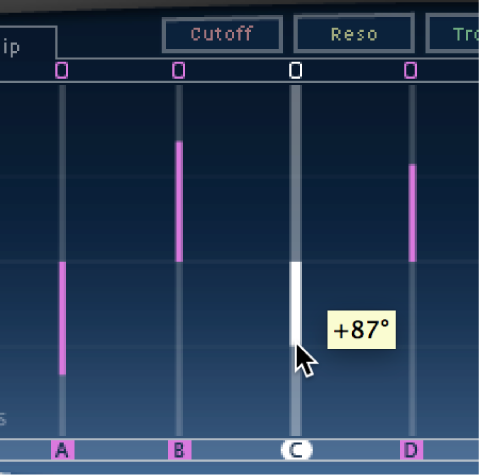
在单声道输入/立体声输出配置中,所有拍子的最初声相都位于中央。若要编辑声相位置,请从拍子的中心位置开始垂直拖移,移向你想对拍子进行声相处理的方向。按拖移方向从中心位置向外延伸出一条白线,反映拍子的声相位置。
中心位置以上的线表示声相朝左,中央位置以下的线表示声相朝右。很容易识别左通道(蓝色)和右通道(绿色)。
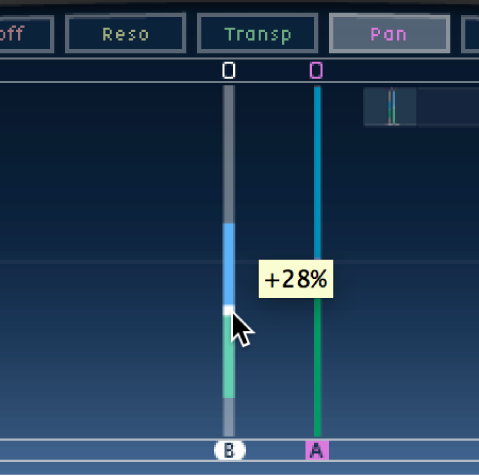
在立体声输入/立体声输出配置中,“声相”参数调整立体声平衡,而不调整立体声场中的拍子位置。声相参数在拍子中显示为圆点,表示立体声平衡。上下拖移圆点可调整立体声平衡。
默认情况下,立体声展开设为 100%。若要进行调整,请拖移点的任意一侧。操作时,从点延伸出去的线宽随之变化。调整时注意观察“拍子”参数栏中的“扩展”参数。
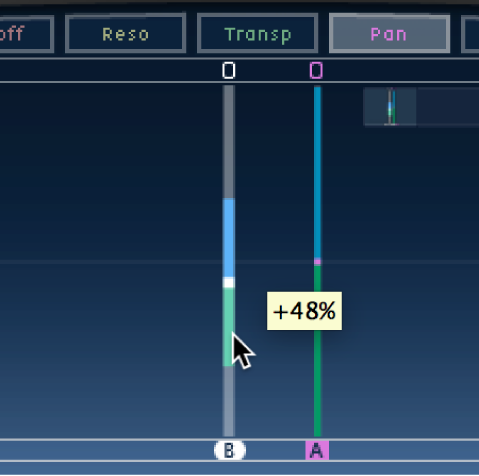
在环绕声配置中,亮色线代表环绕声角度。请参阅 在 Mac 版 Final Cut Pro 的环绕声中使用 Delay Designer。
感谢您的反馈。